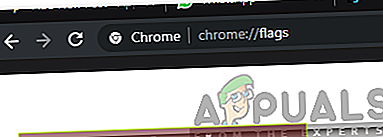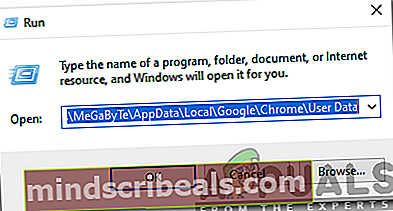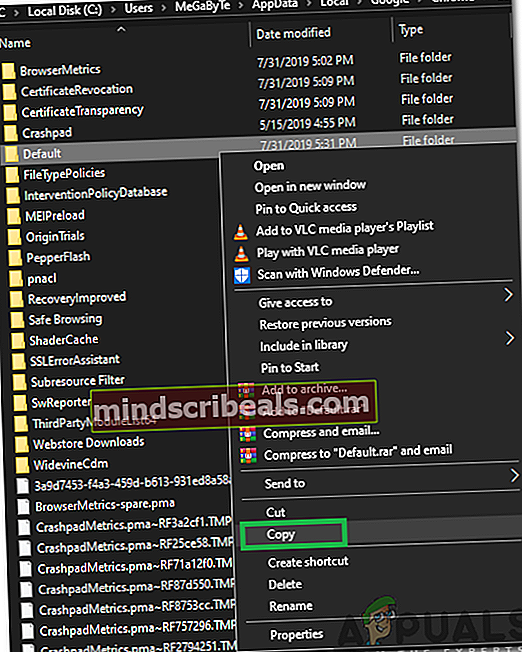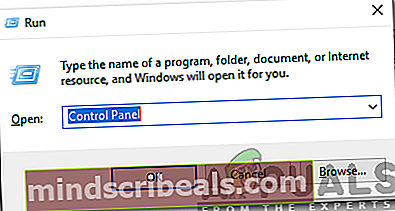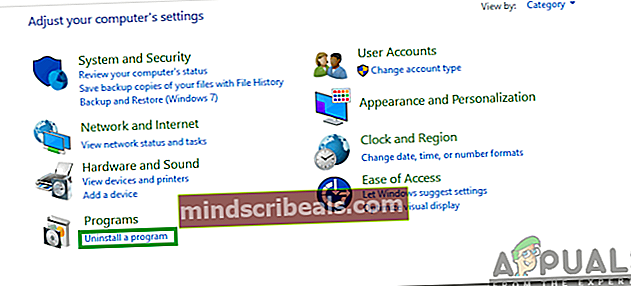Kako popraviti, da funkcija »Nadaljuj uporabo Chroma« ne deluje
Googlov Chrome je eden izmed najbolj priljubljenih spletnih brskalnikov zaradi svoje brezhibne hitrosti brskanja in enostavnega vmesnika. Brskalnik vsebuje številne funkcije, ki so uporabnikom všeč, in te funkcije omogočajo še boljšo izkušnjo brskanja. Vendar pa v zadnjem času prihaja veliko poročil, v katerih se uporabniki pritožujejo nad „NadaljujteUporaba”Funkcija ne deluje pravilno.

Po poročilih brskalnik včasih ne nadaljuje s zadnjih nekaj zavihkov, ki so bili odprti, in ponavadi odpre samo en zavihek. V tem članku bomo razpravljali o nekaterih razlogih, zaradi katerih bi se to lahko zgodilo, in zagotovili izvedljive rešitve za popolno odpravo te težave. Previdno in natančno sledite članku, da se izognete konfliktu.
Kaj preprečuje, da bi funkcija nadaljnje uporabe delovala pravilno?
Po prejemu številnih poročil več uporabnikov smo se odločili raziskati težavo in prišli do nekaterih rešitev, ki so jo odpravile za večino naših uporabnikov. Preučili smo tudi razloge, zaradi katerih se je ta napaka sprožila, in jih navedli na naslednji način.
- Profil:Možno je, da profil, ki ga uporabljate, morda ne deluje pravilno, zaradi česar se ta napaka sproži. V nekaterih primerih so lahko stari profili poškodovani, zaradi česar lahko nekatere funkcije prenehajo pravilno delovati.
- Nekonfigurirane nastavitve:Za pravilno delovanje funkcije Nadaljuj je treba omogočiti nekatere zastavice in nekatere druge pogoste nastavitve.
- Spletne aplikacije Chrome:Če uporabljate določene spletne aplikacije Chrome, ki se odprejo na enem zavihku brskalnika, ki je ločen od drugega primerka, je mogoče, da se brskalnik sooča s težavami s prepoznavanjem zadnjih odprtih zavihkov.
Zdaj, ko dobro razumete naravo problema, bomo šli k rešitvam. Poskrbite, da jih boste uporabili v določenem vrstnem redu, v katerem so predstavljeni, da se izognete konfliktu.
1. rešitev: Ponovna konfiguracija nastavitev
Obstaja nekaj nastavitev, ki jih je treba pravilno konfigurirati. Zato bomo v tem koraku preverjali, ali je zastavica za hitro razkladanje onemogočena. Za to:
- Odprto Chrome in kosilo nov zavihek.
- Vtipkaj “Chrome: // flags” v naslovni vrstici.
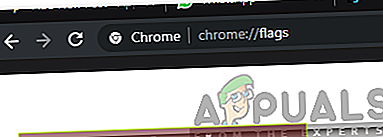
- PoiščiteOmogočiHitroRazkladanjeZastavico in jo onemogočite.
- Če ni prisoten, ne skrbite, saj je bil odstranjen v nekaterih različicah Chroma.
2. rešitev: Zapiranje spletnih aplikacij
Če uporabljate določene spletne aplikacije s Chromom, je zelo priporočljivo, da kadar koli zaprete Chrome, blizu Spletne aplikacije najprej in konča brskalnik. Tako lahko Chrome pravilno oceni zavihke, ki jih želite odpreti ob zagonu.
3. rešitev: Ponovna namestitev Chroma
V tem koraku bomo Chrome popolnoma znova namestili, vendar bomo zagotovili, da bodo vse nastavitve in konfiguracija ohranjene in nič ne bo izbrisano. Da bi to naredili:
- Pritisnite “Windows” + “R”, Da odprete poziv Run.
- Vnesite naslednji naslov in pritisnite “Enter", Da se pomaknete do navedene mape.
C: \ Uporabniki \ (Vaše uporabniško ime) \ AppData \ Local \ Google \ Chrome \ Uporabniški podatki
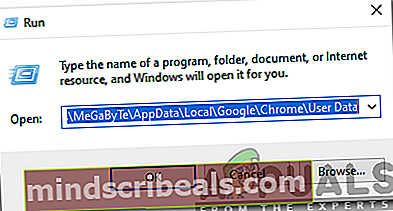
- Če imate samo en profil, bo poimenovan »Privzeto", Če jih imate več, bodo imenovani"Profil 1″, “Profil 2 ″ in tako naprej.
- Kopirajte profile v varno mapo v računalniku.
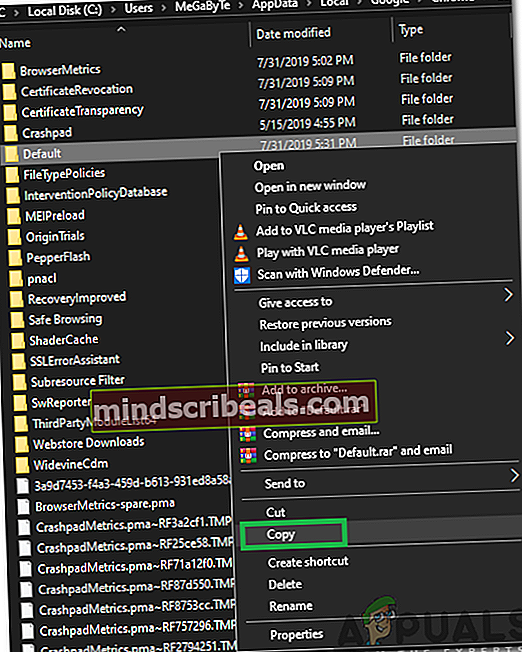
- Pritisnite “Windows” + “R", Da odprete poziv Run in vnesite"NadzorPanel“.
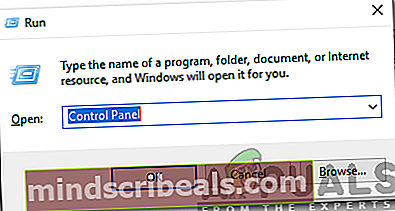
- Kliknite na "Odstraniprogram"In izberite"GoogleChrome“.
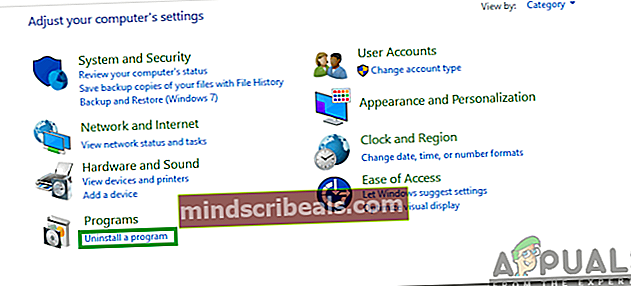
- Sledite navodila na zaslonu za popolno odstranitev.
- Prenesi in namestite Google Chrome spet.
- Krmarite nazaj v mapo, navedeno v 2. koraku.
- Kopirati in prilepite profil / profile od koraka 3 nazaj v mapo in izberite »ZamenjativseDatoteke"V pozivu.
- Odprto Chrome in vsi uporabniški podatki bodo na varnem.
- Preveri da preverite, ali funkcija Nadaljuj z uporabo deluje pravilno.